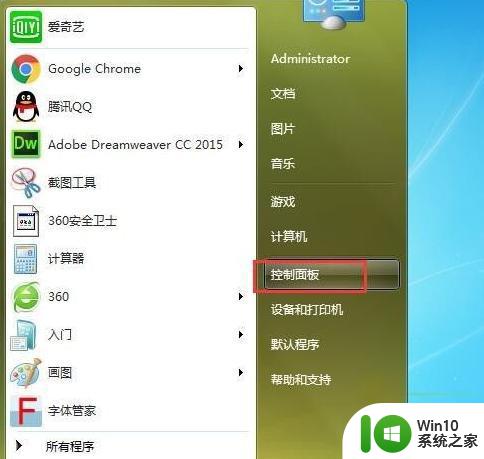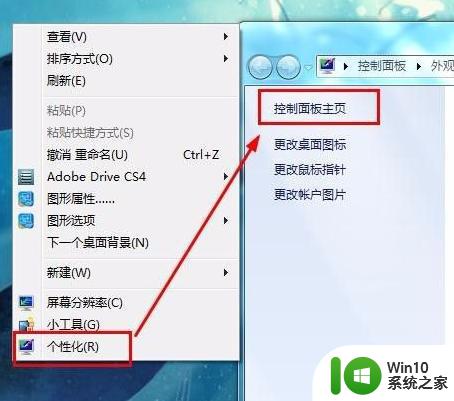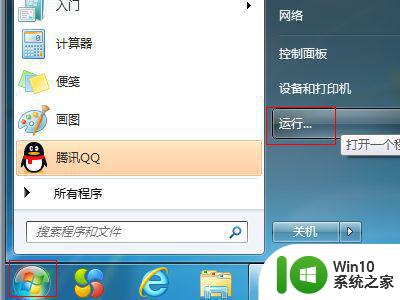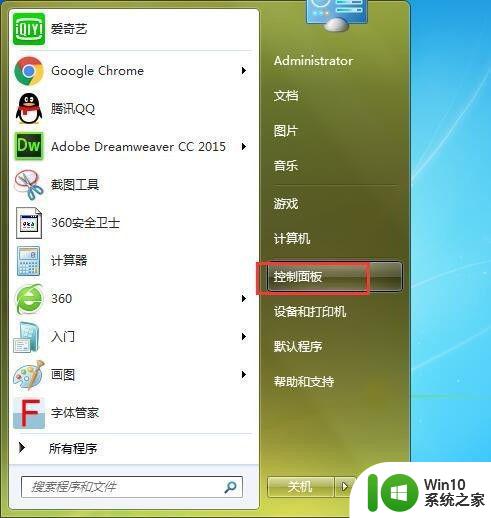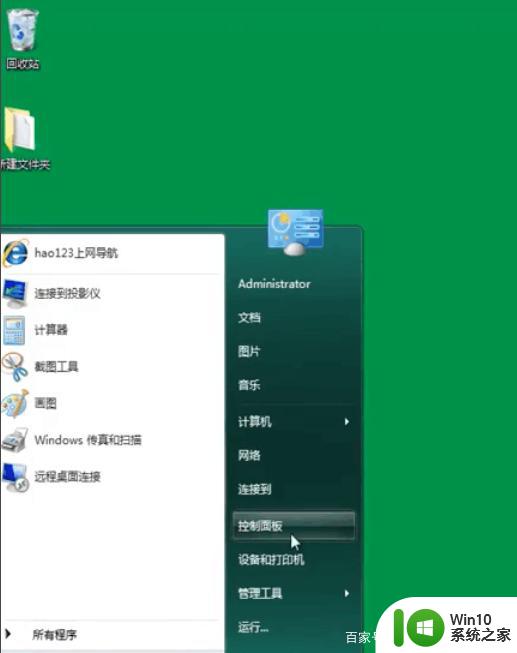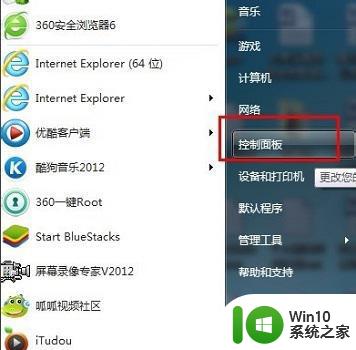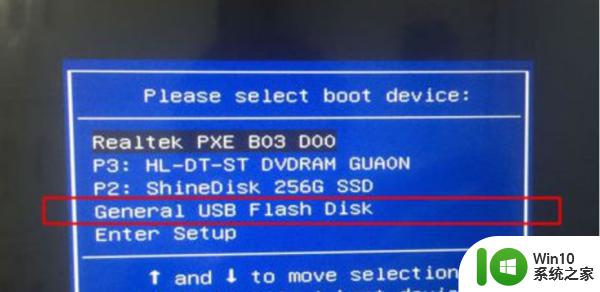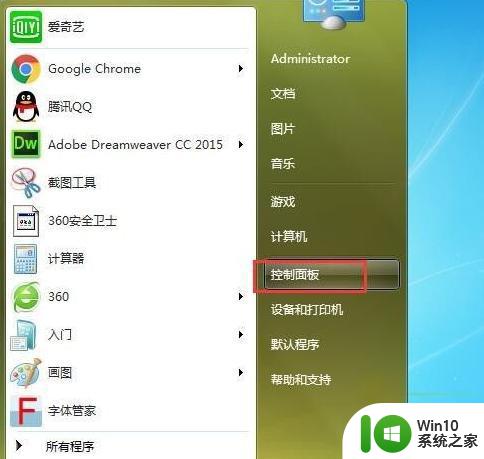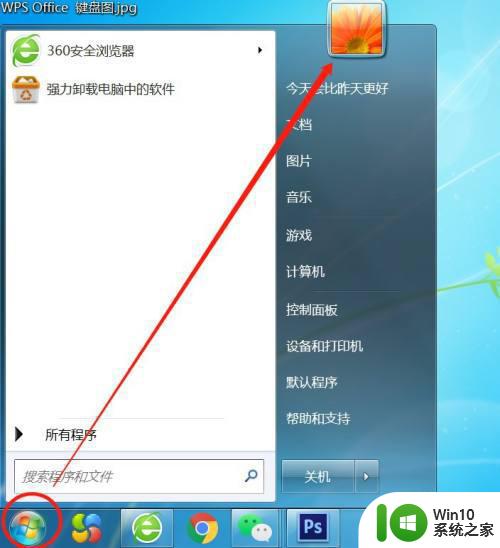win7删除开机密码的教程 win7如何关闭开机密码
Win7操作系统作为目前仍然广泛使用的操作系统之一,其安全性备受用户关注,对于一些用户来说,每次开机都需要输入密码可能会带来不便与烦扰。了解如何删除或关闭Win7的开机密码成为用户们迫切想要解决的问题。本文将介绍Win7删除开机密码的教程,以及如何轻松关闭开机密码,帮助用户提升使用便利性和效率。无论是为了个人使用还是共享设备,通过简单的步骤,我们可以轻松地解决这一问题。接下来我们将一一探讨这些方法,以帮助用户找到适合自己的解决方案。
具体教程如下:
1、首先按键盘上面的“win键”或者是点击桌面左下角的开始菜单。
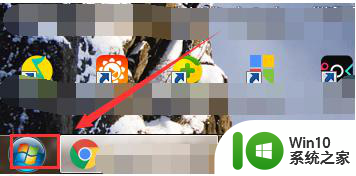
2、在菜单里选择“控制面板”,如下图。
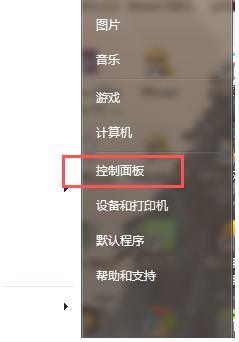
3、在弹出的对话框里找到“用户账户”。
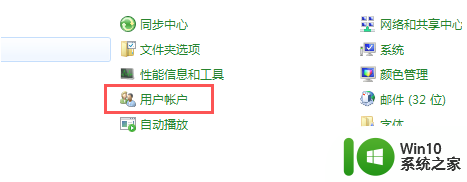
4、在更改用户账户里点击“删除密码”。
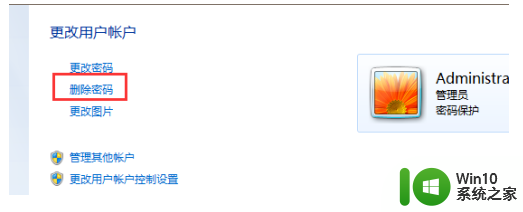
5、接着在输入已经设置的电脑“开机密码”,然后点击删除密码。
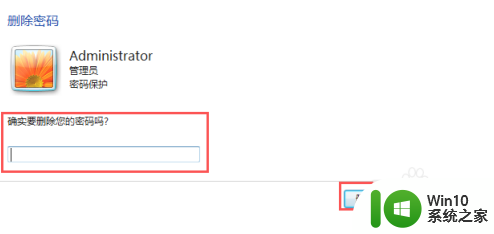
6、点击删除密码后当电脑在开机的时候就不会弹出输入开机密码的对话框,而是直接就开机。
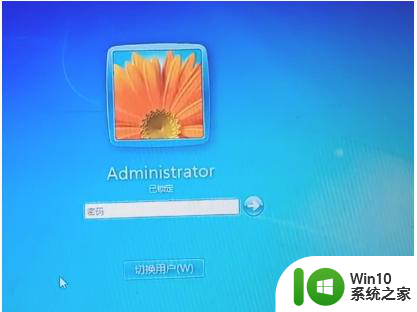
以上就是win7删除开机密码的教程的全部内容,碰到同样情况的朋友们赶紧参照小编的方法来处理吧,希望能够对大家有所帮助。